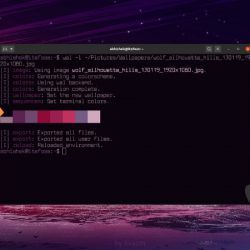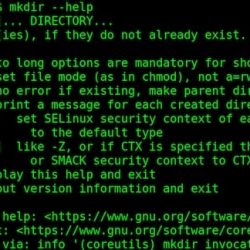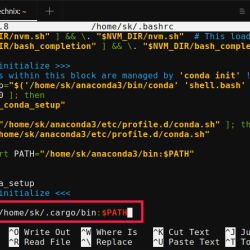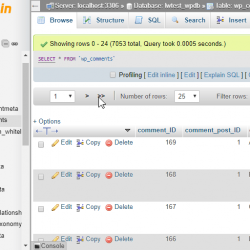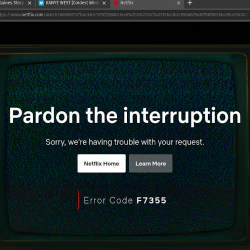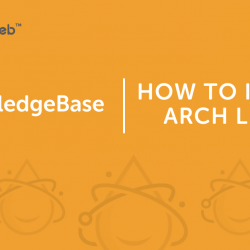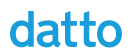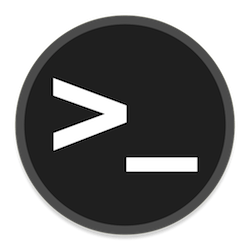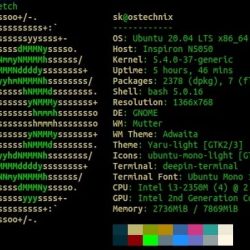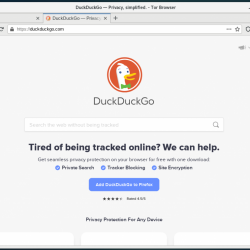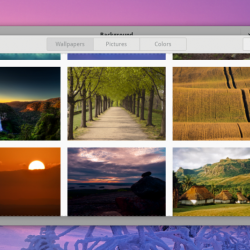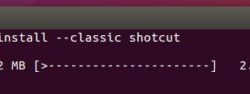在本教程中,我们将向您展示如何安装 VLC 媒体播放器 Fedora 35. 对于那些不知道的人,VLC 是一款免费且便携的音频和视频开源媒体播放器。 这个应用程序可以播放几乎所有已知的多媒体文件和 DVD、音频 CD、VCD 和各种流媒体协议,并且可以使用各种插件进行扩展和定制。
本文假设您至少具备 Linux 的基本知识,知道如何使用 shell,最重要的是,您将网站托管在自己的 VPS 上。 安装非常简单,假设您在 root 帐户下运行,如果不是,您可能需要添加 ‘sudo‘ 到命令以获取 root 权限。 我将向您展示 VLC 媒体播放器的逐步安装过程 Fedora 35.
安装 VLC 媒体播放器 Fedora 35
步骤 1. 在继续之前,请更新您的 Fedora 操作系统以确保所有现有软件包都是最新的。 使用此命令更新服务器包:
sudo dnf upgrade sudo dnf update
步骤 2. 安装 VLC 媒体播放器 Fedora 35.
默认情况下,VLC 在 Fedora 35 个基础存储库。 现在我们将 RPMFusion 存储库添加到您的 Fedora 系统使用以下命令:
sudo dnf install https://mirrors.rpmfusion.org/free/fedora/rpmfusion-free-release-$(rpm -E %fedora).noarch.rpm
添加存储库后,使用以下命令更新系统包并安装 VLC:
sudo dnf update sudo dnf install vlc
使用以下命令验证 VLC 安装:
vlc -v
步骤 3. 访问 VLC 媒体播放器 Fedora.
成功安装后,现在通过运行以下命令从命令行界面启动 VLC 播放器 vlc 命令或单击活动菜单,然后单击“应用程序”菜单,单击“VLC 媒体播放器”图标启动 VLC。
恭喜! 您已成功安装 VLC。 感谢您使用本教程在您的设备上安装 VLC 媒体播放器 Fedora 35系统。 如需更多帮助或有用信息,我们建议您查看 VLC 官方网站.